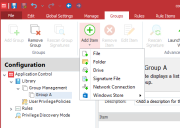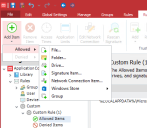Gestion des groupes
La section Connexions réseau est une bibliothèque qui permet de compiler des groupes réutilisables de fichiers, dossiers, lecteurs, signatures et connexions réseau, que vous pouvez associer à des règles dans la configuration.Par exemple, vous pouvez utiliser des groupes pour gérer les licences d'une suite de logiciels ou un ensemble d'applications courantes, en vue de l'affectation à certains groupes d'utilisateurs.
Utilisez des groupes pour gérer les longues listes d'éléments associés à une application. Par exemple, tous les éléments Fichier, Dossier, Lecteur, Signature, Applis Windows Store et Connexions réseau.Ajoutez les groupes à des règles pour autoriser ou interdire l'accès.Les groupes peuvent inclure n'importe quelle combinaison de ces éléments.Par exemple, vous pouvez regrouper un certain nombre d'éléments pour une application particulière, puis ajouter ce groupe à la liste Autorisé ou Refusé.
Si vous modifiez le nom du groupe, il est automatiquement mis à jour dans toutes les règles où ce groupe apparaît.
Dans cette section :
- Création d'un groupe
- Ajout d'éléments à des groupes
- Ajout de groupes à des éléments de règle
- Suppression de groupes d'éléments de règle
- Suppression de groupes
- Capture de signatures dans les groupes
Création d'un groupe
Deux groupes ne peuvent pas porter le même nom.En donnant le même nom à deux groupes, vous déclenchez l'affichage d'un message d'erreur qui signale qu'il existe déjà un groupe portant ce nom.Vous ne pouvez pas enregistrer le groupe tant que vous n'avez pas choisi un nom unique.
Le changement de nom d'un groupe est reflété dans toutes les règles qui utilisent ce groupe.
- Naviguez jusqu'au nœud Gestion des groupes.
- Sélectionnez Ajouter un groupe dans le ruban Groupes.
- Le nouveau groupe portant le nom par défaut (Nouveau groupe) est ajouté sous le nœud Gestion des groupes.
- Pour renommer le groupe, double-cliquez dessus pour rendre le nom modifiable, puis entrez un nouveau nom convivial, comme Applications Microsoft.
- Pour trier les groupes, cliquez avec le bouton droit sur le nœud Gestion des groupes, puis sélectionnez Tri croissant ou Tri décroissant.
Notez que, pour les versions 2020.2 et supérieure, l'ordre de tri est mémorisé même si la console redémarre.
Ajout d'éléments à un groupe
- Vous pouvez ajouter à un groupe n'importe quelle combinaison de fichiers, dossiers, lecteurs, fichiers de signature, applis Windows Store et connexions réseau.Par exemple, tous les éléments qui appartiennent à une seule application.
- Naviguez jusqu'au nœud Gestion des groupes et sélectionnez le groupe auquel vous souhaitez ajouter des éléments.
-
Cliquez sur la liste déroulante Ajouter un élément dans le ruban Groupes.
- Effectuez une ou plusieurs des opérations suivantes :
- Pour ajouter un fichier, sélectionnez Ajouter > Fichier.
- Pour ajouter un dossier, sélectionnez Ajouter > Dossier.
- Pour ajouter un lecteur, sélectionnez Ajouter > Lecteur.
- Pour ajouter un fichier de signature, sélectionnez Ajouter > Fichier de signature.
- Pour ajouter un élément Connexion réseau, sélectionnez Ajouter > Élément de connexion réseau.
- Pour ajouter une appli Windows Store, sélectionnez Ajouter > Appli Windows Store.
Pour remplir un groupe, vous pouvez également procéder comme suit :
- Cliquez avec le bouton droit sur un groupe et sélectionnez Ajout d'éléments.
- Ajoutez plusieurs fichiers en même temps.
- Faites glisser des éléments depuis Internet Explorer.Attention, le glisser-déplacer de fichiers inclut aussi toutes leurs dépendances.
- Coupez, copiez et collez des éléments d'un groupe à l'autre.
Vous ne pouvez pas ajouter d'éléments en double à un groupe.
S'il y a dans un groupe un élément que vous souhaitez désactiver temporairement, vous pouvez basculer son état : sélectionnez l'élément voulu dans le groupe, cliquez avec le bouton droit, puis sélectionnez Changer l'état > Désactiver/Activer. Cela vous évite de devoir supprimer cet élément, puis le rajouter.
Ajout de groupes à un élément de règle
Les groupes peuvent contenir différents éléments. Par exemple, tous les fichiers, dossiers, lecteurs, signatures, applis Windows Store et éléments de connexion d'une seule application.
Vous pouvez ajouter des groupes aux éléments de règle Éléments autorisés, Éléments refusés et Privilèges utilisateur, ce qui vous évite d'ajouter les éléments un par un à ces différentes listes.
-
Sélectionnez un élément de règle Éléments autorisés, Éléments refusés ou Privilèges utilisateur.
La zone de travail Élément de règle s'affiche.
- Cliquez sur Ajouter un élément, puis sélectionnez le chemin de menu pour ajouter un groupe comme suit :
Pour ajouter un élément autorisé, sélectionnez Autorisé > Groupe.
- Pour ajouter un élément refusé, sélectionnez Refusé > Groupe.
Pour ajouter un élément Privilèges utilisateur, sélectionnez Application > Groupe ou Auto-élévation > Groupe.
La boîte de dialogue Sélection de groupe s'affiche.
- Sélectionnez le groupe à ajouter, puis cliquez sur OK.
Le groupe est ajouté à la règle.
Suppression de groupes d'un élément de règle
Vous pouvez supprimer un groupe d'une règle.Tous les éléments du groupe sont également supprimés de l'élément de règle.Le groupe n'est pas supprimé. Il reste sous le nœud Gestion des groupes.
-
Sélectionnez dans la règle l'élément de règle Éléments autorisés, Éléments refusés ou Privilèges utilisateur contenant le groupe à supprimer.
La zone de travail apparaît.
-
Sélectionnez le groupe à supprimer et cliquez sur Supprimer l'élément dans le ruban Éléments de règle.
La boîte de dialogue Supprimer des éléments s'affiche.
- Cliquez sur Oui.
Le groupe est supprimé.
Suppression d'un groupe
Vous pouvez supprimer un groupe.Lorsque vous supprimez un groupe, tous les éléments qu'il contient sont également supprimés.Si vous tentez de supprimer un groupe actuellement utilisé par une règle, une boîte de dialogue s'affiche et vous signale les règles où ce groupe est utilisé.Supprimez le groupe de la règle avant de supprimer le groupe proprement dit.Un message s'affiche si le groupe contient des éléments comme des fichiers, des dossiers, des lecteurs, des signatures, des applis Windows Store et des connexions réseau.
- Sélectionnez le groupe à supprimer.
- Sélectionnez Supprimer le groupe dans le ruban Groupes.
- L'une des opérations suivantes est effectuée :
- La boîte de dialogue Confirmer la suppression s'affiche.Cliquez sur Oui.Le groupe et les éléments qu'il contient sont supprimés.
- La boîte de dialogue Groupe utilisé s'affiche et indique l'emplacement des règles qui font référence au groupe.Cliquez sur OK et supprimez le groupe de la règle.Sélectionnez Supprimer le groupe dans le ruban Groupes et cliquez sur OK dans la boîte de dialogue Confirmer la suppression.
Capture de signatures dans un groupe
Utilisez l'assistant Signature pour capturer plusieurs fichiers de signature.
- Sélectionnez le groupe auquel ajouter les signatures.
-
Sélectionnez Lancer l'assistant Signature dans le ruban Groupes.
L'assistant Signature s'affiche.
-
Cliquez sur Suivant.
La fenêtre Méthode de recherche s'ouvre.
- Effectuez l'une des opérations suivantes :
- Pour rechercher des fichiers dans un dossier particulier, passez à l'étape 5.Pour examiner un processus spécifique, vérifiez que vous avez lancé l'application voulue avant de continuer.
- Pour examiner les fichiers utilisés par l'un des processus exécutés sur l'ordinateur, passez à l'étape 10.
-
Sélectionnez Rechercher dans les dossiers et cliquez sur Suivant.
La fenêtre Recherche dans les dossiers s'ouvre.
- Naviguez jusqu'au dossier où effectuer la recherche, sélectionnez-le et cliquez sur OK.
-
Sélectionnez l'option Inclure les sous-dossiers si nécessaire, puis cliquez sur Suivant pour lancer la recherche.
La fenêtre Passer les fichiers en revue s'affiche.
-
Passez les fichiers en revue et cliquez sur Suivant pour capturer les signatures.
La fenêtre Génération de signatures s'affiche.
- Passez à l'étape 14.
- Sélectionnez Examiner un processus en cours d'exécution.
-
Cliquez sur Suivant.
La fenêtre Examiner un processus en cours d'exécution s'affiche et répertorie tous les processus en cours d'exécution.
-
Sélectionnez le processus à examiner et cliquez sur Suivant.
La fenêtre Passer les fichiers en revue s'affiche.
- Passez les fichiers en revue et cliquez sur Suivant pour capturer les signatures.
- Attendez la fin de la génération, puis cliquez sur Suivant et sur Terminer.